Photoshop制作絢麗的潮流高光字
時間:2024-02-08 15:45作者:下載吧人氣:26

本教程的文字效果分為兩部分來制作。首先是玻璃字部分的制作,只需要做出文字的高光即可。然后是彩色背景部分的制作,需要用以系列濾鏡來完成。
最終效果
1、新建一個600 * 450像素的文檔,背景填充黑色。選擇文字工具打上想要的文字,文字選用黑色,下面填充藍色是為了參考,實際文字用黑色。
<圖1>
2、調出文字選區,新建一個圖層,選擇菜單:編輯 > 描邊,寬帶為1像素,顏色為:#E3D4FD,確定后把圖層不透明度改為:60%,效果如下圖。
<圖2>
3、調出文字選區,新建一個圖層,用畫筆把文字邊緣部分涂上淡藍及淡紫色如下圖。
<圖3>
4、把當前圖層復制一層,圖層混合模式改為“顏色減淡”,不透明度改為:80%,效果如下圖。
<圖4>
5、調出文字選區,進入通道面板新建一個通道命名為“浮雕”,填充白色,效果如下圖。
<圖5>
6、取消選區后執行:濾鏡 > 模式 > 高斯模糊,數值為5,效果如下圖。
<圖6>
7、按Ctrl + L 調整色階,參數設置如圖7,效果如圖8。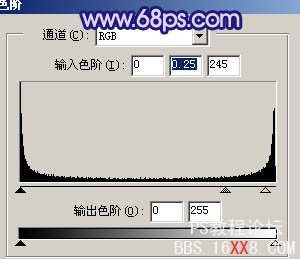
<圖7>
<圖8>
8、執行:濾鏡 > 風格化 > 浮雕效果,參數設置如下圖。
<圖9>
9、把“浮雕”通道復制一層,按Ctrl + L 調整色階,參數設置如圖10,效果如圖11。
<圖10>
<圖11>
10、調出“浮雕 副本”通道選區,回到圖層面板,新建一個圖層填充顏色:#C6CBFF,圖層混合模式改為“顏色減淡”,效果如下圖。
<圖12>
11、回到通道面板,把把“浮雕”通道復制一層,按Ctrl + I 反相,效果如下圖。
<圖13>
12、按Ctrl + L 調暗,效果如下圖。
<圖14>
13、調出當前通道選區,回到圖層面板,新建一個圖層填充顏色:#DABBFF,圖層混合模式改為“顏色減淡”,不透明度改為:50%,效果如下圖。
<圖15>
14、在背景圖層上面新建一個圖層,命名為“云彩”,把前景顏色設置為:#F778F6,背景顏色設置為:#5C42DD,執行:濾鏡 > 渲染 > 云彩,效果如下圖。
<圖16>
15、執行:濾鏡 > 像素化 > 點狀化,參數設置如圖17,效果如圖18。
<圖17>
<圖18>
16、按Ctrl + M 把對比加大,然后執行:濾鏡 > 模糊 > 高斯模糊,數值為5,效果如下圖。
<圖19>
17、執行:濾鏡 > 模糊 > 動感模糊,參數設置如圖20,確定后按Ctrl + M 把對比度加大一點。可以重復幾次,效果如圖21。
<圖20>
<圖21>
18、把得到的紋理圖層多復制幾分,用蒙版適當控制選區大小,部分適當改變圖層混合模式,效果如圖22 - 24。
<圖22>
<圖23>
<圖24>
19、在圖層的最上面新建一個圖層,用畫筆點上一些高光,效果如下圖。
<圖25>
最后調整一下細節,完成最終效果。

網友評論